Smartphone (điện thoại thông minh) là thiết bị di động rất phổ biến hiện nay vì tính linh hoạt và tiện dụng của nó. Vì vậy, nhiều người đã sử dụng camera giám sát để theo dõi gia đình, văn phòng, cửa hàng,... và đã tải phần mềm xem camera trên điện thoại Android và Iphone để dễ dàng quan sát không gian lắp đặt camera.
 Ảnh minh họa: Tải phần mềm xem camera trên điện thoại
Ảnh minh họa: Tải phần mềm xem camera trên điện thoại
Tải phần mềm xem camera trên điện thoại Android và Iphone
Hiện nay, trên thị trường có nhiều thương hiệu camera với nhiều dòng sản phẩm đa dạng. Mỗi hãng camera lại có một phần mềm riêng để xem camera trên điện thoại. Để cài đặt phần mềm xem camera trên điện thoại của bạn, bạn cần xác định chính xác thương hiệu, model và số serial của đầu ghi hình và camera của mình. Sau đó, bạn tìm phần mềm tương thích với đầu ghi và camera của bạn.
Dưới đây là một số phần mềm phổ biến để cài đặt camera từ các thương hiệu như Hikvision, Dahua, Ezviz,...
- Đối với điện thoại Android, bạn có thể tải phần mềm từ thư mục CHPLAY trên điện thoại.
- Đối với điện thoại IOS, bạn có thể tải phần mềm từ APP STORE trên điện thoại.
I. Xem camera Hikvision với phần mềm Hik-connect
1. Đăng kí tài khoản trên ứng dụng Hik-Connect
Bước 1: Trên màn hình chính của điện thoại, tìm và mở thư mục CHPLAY (đối với điện thoại Android) hoặc App store (đối với IOS).
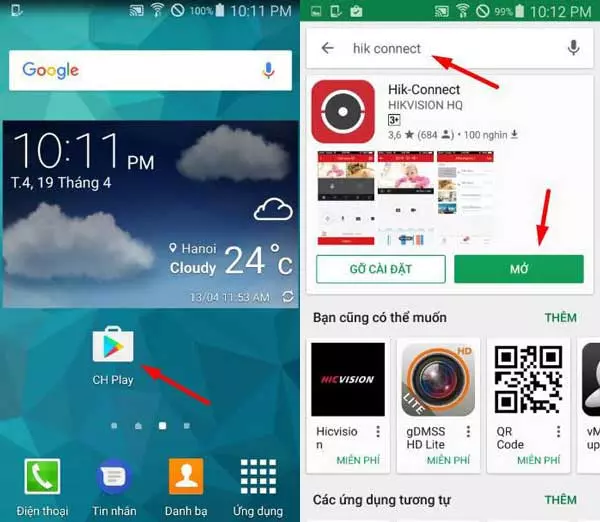
Cài đặt ứng dụng Hik-Connect trên điện thoại Android.
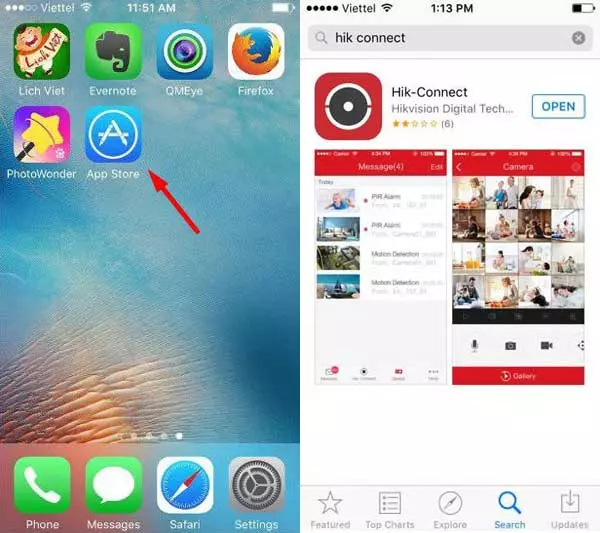
Cài đặt ứng dụng Hik-Connect trên điện thoại IOS.
Bước 2: Tìm kiếm ứng dụng Hik-Connect trong mục tìm kiếm trên CHPLAY hoặc App store, sau đó tải về điện thoại.
Bước 3: Sau khi cài đặt thành công, mở ứng dụng Hik-Connect. Nhấn vào nút "Chọn quốc gia hoặc khu vực" và chọn Việt Nam.
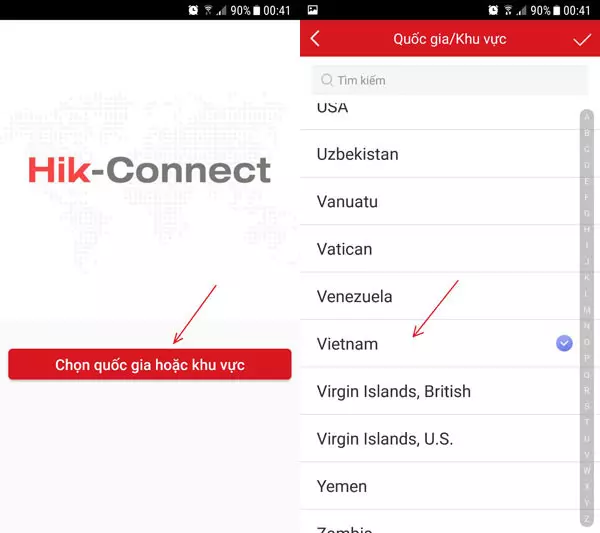
Bước 4: Nhấn vào nút "Đăng nhập", sau đó chọn "Đăng kí tài khoản" và chọn "Đồng ý" để tiếp tục.
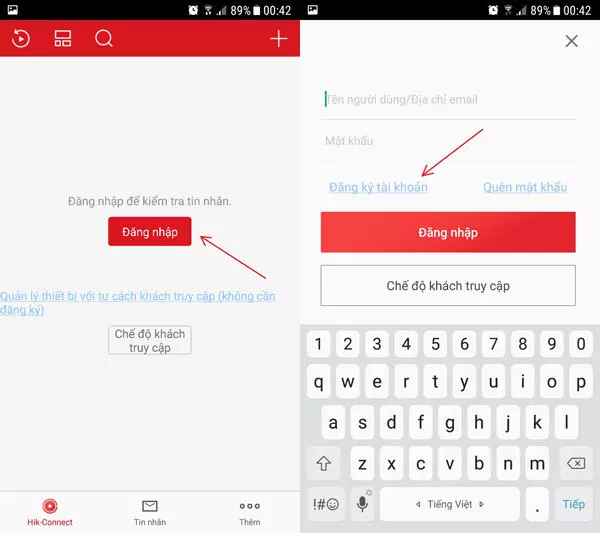
Bước 5: Đăng kí tài khoản Hik-Connect bằng số điện thoại hoặc email. Sau đó, chọn "Lấy mã bảo mật" để tiếp tục. Nhập mã bảo mật được gửi qua email hoặc số điện thoại để kích hoạt tài khoản.
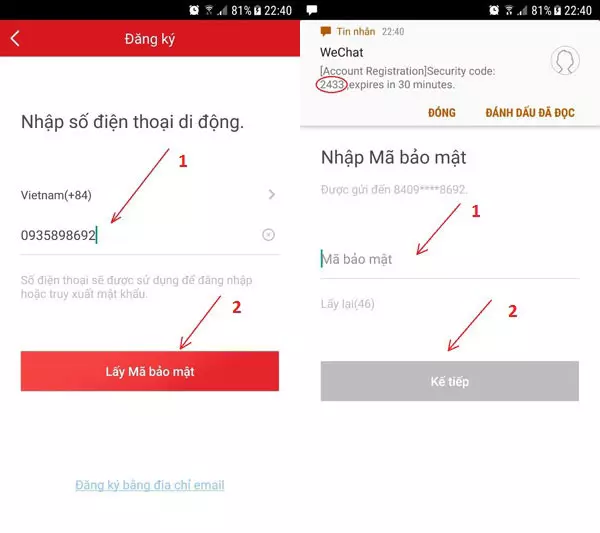
Bước 6: Đặt mật khẩu cho tài khoản (từ 6-16 kí tự, gồm chữ cái, số hoặc kí tự đặc biệt). Tiếp tục nhấn vào "Kết thúc" để hoàn thành việc đăng kí. Sau khi đăng kí thành công, ứng dụng sẽ tự động đăng nhập vào tài khoản của bạn.
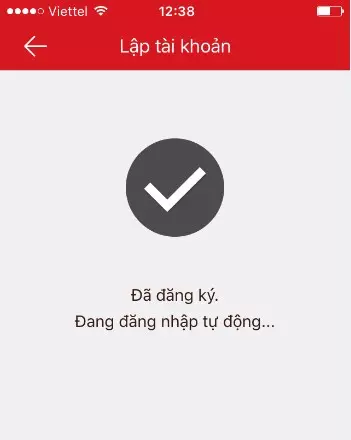
2. Thêm đầu ghi lên tài khoản Hik-Connect và xem camera trên điện thoại
Để thêm đầu ghi vào tài khoản Hik-Connect, bạn có thể thực hiện các bước sau:
Bước 1: Mở ứng dụng Hik-Connect đã đăng nhập tài khoản, vào phần trang chủ và nhấp vào dấu cộng màu trắng trên cùng bên tay phải.
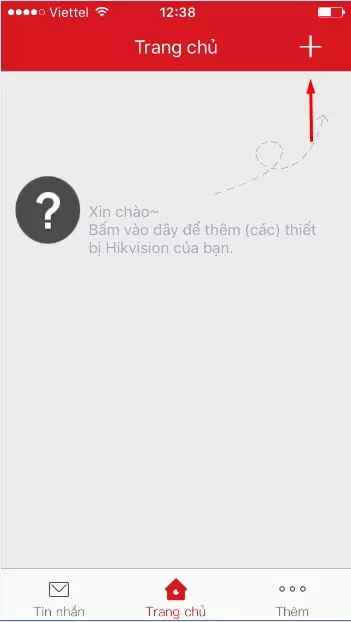
Bước 2: Chọn chế độ quét mã QR, ứng dụng sẽ yêu cầu truy cập vào camera. Nhấp OK để ứng dụng truy cập vào camera.
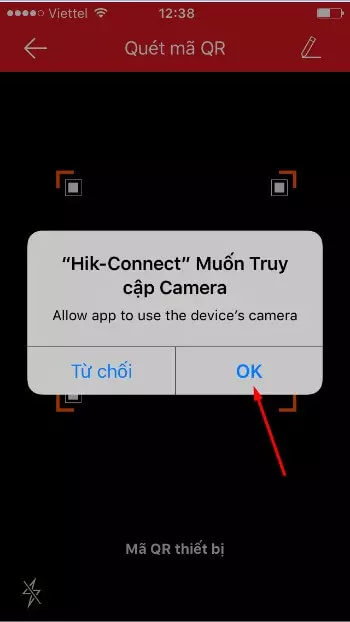
Bước 3: Quét mã QR trên đầu ghi bằng cách di chuyển camera của điện thoại tới mã QR trên đầu ghi.
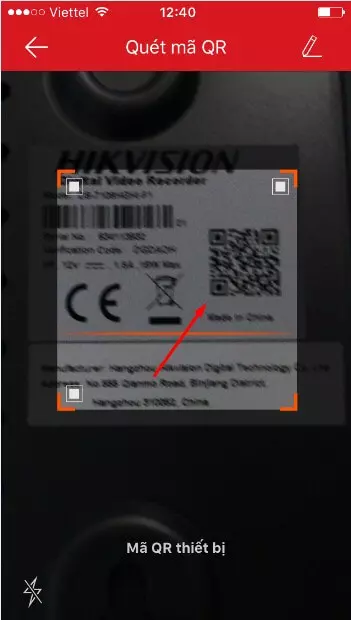
Bước 4: Nhấp vào chữ "Thêm" để thêm đầu ghi vào tài khoản Hik-Connect.
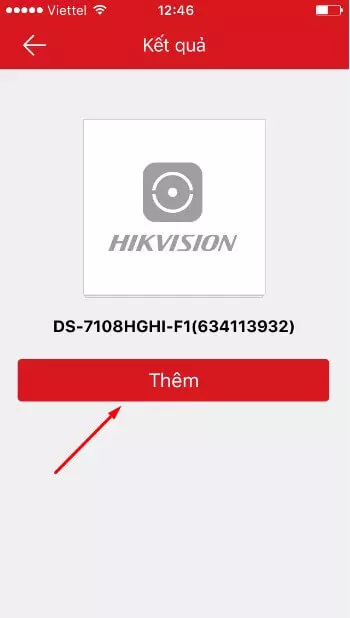
Bước 5: Bạn đã thêm đầu ghi thành công lên tài khoản Hik-Connect. Lúc này, màn hình hiện lên nhiều camera. Bạn chỉ cần chọn một camera để xem hình ảnh được ghi lại trực tiếp.
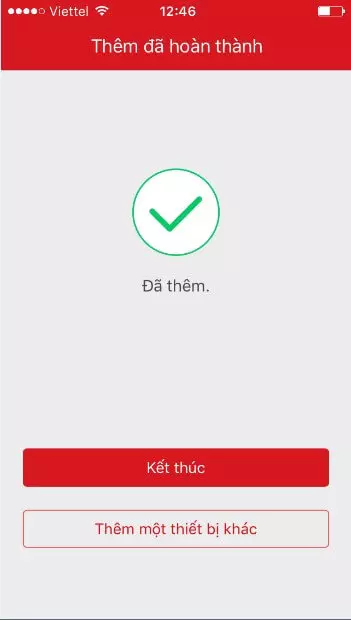
Bây giờ, bạn đã có thể xem những hình ảnh được ghi lại trên camera Hikvision qua điện thoại của mình.
II. Xem camera Dahua với phần mềm Lite
Bước 1: Mở thư mục CHPLAY trên điện thoại Android hoặc App Store trên điện thoại IOS. Tìm kiếm ứng dụng "gdmss Lite" (đối với Android) hoặc "idmss Lite" (đối với IOS) và tải về.
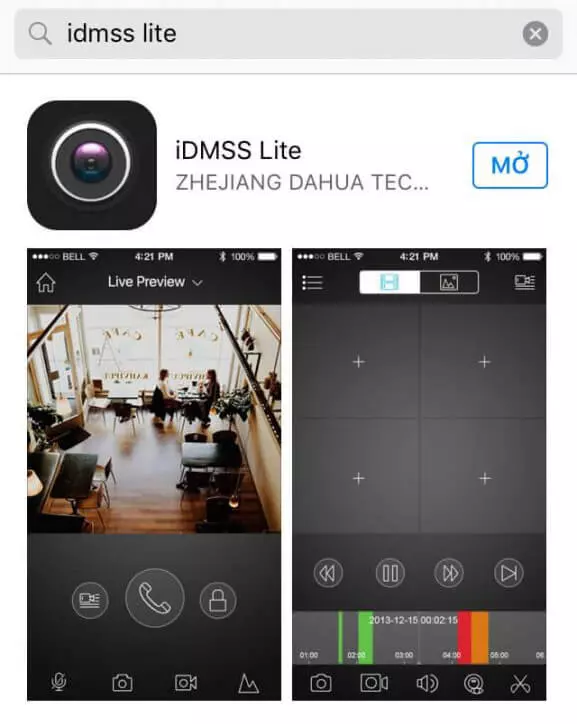
Bước 2: Mở ứng dụng. Trên giao diện chính, chọn Camera, sau đó chọn vào 3 dấu gạch nằm ở góc trái phía trên màn hình để chọn cài đặt.
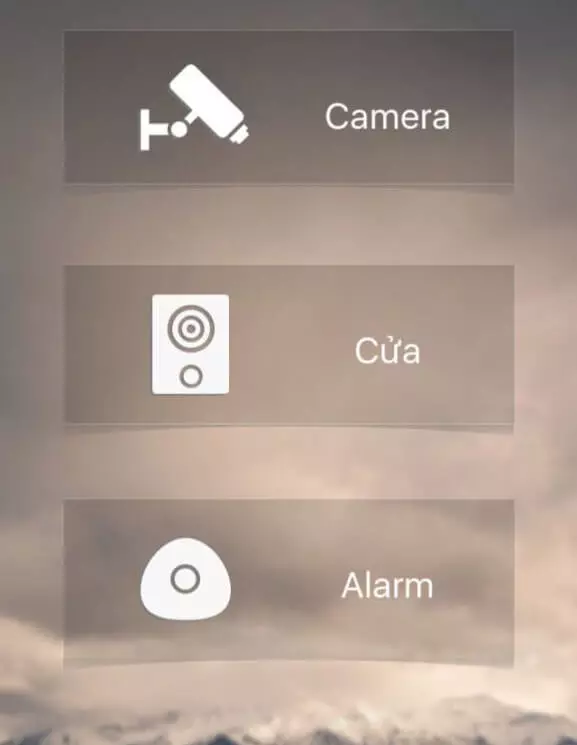
Bước 3: Chọn "Quản lí thiết bị", nhấp vào dấu (+) ở góc phải phía trên màn hình để thêm camera.
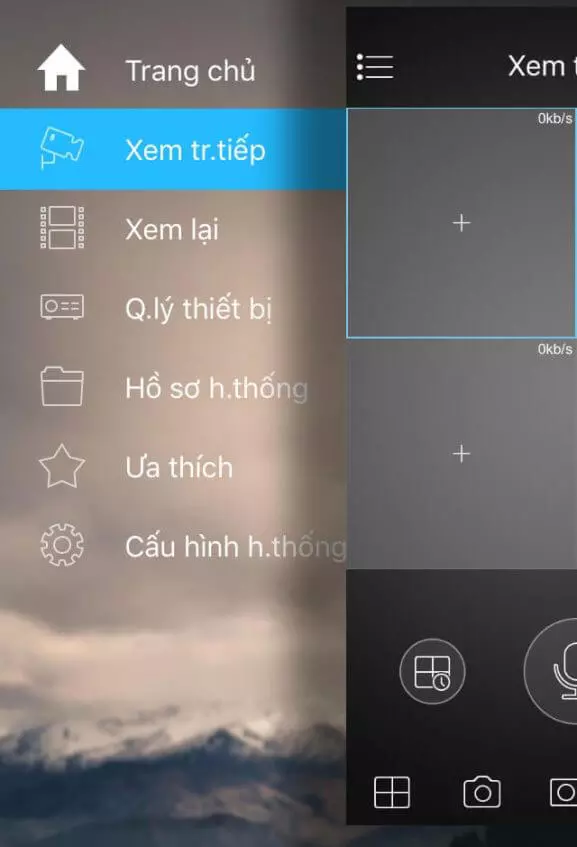
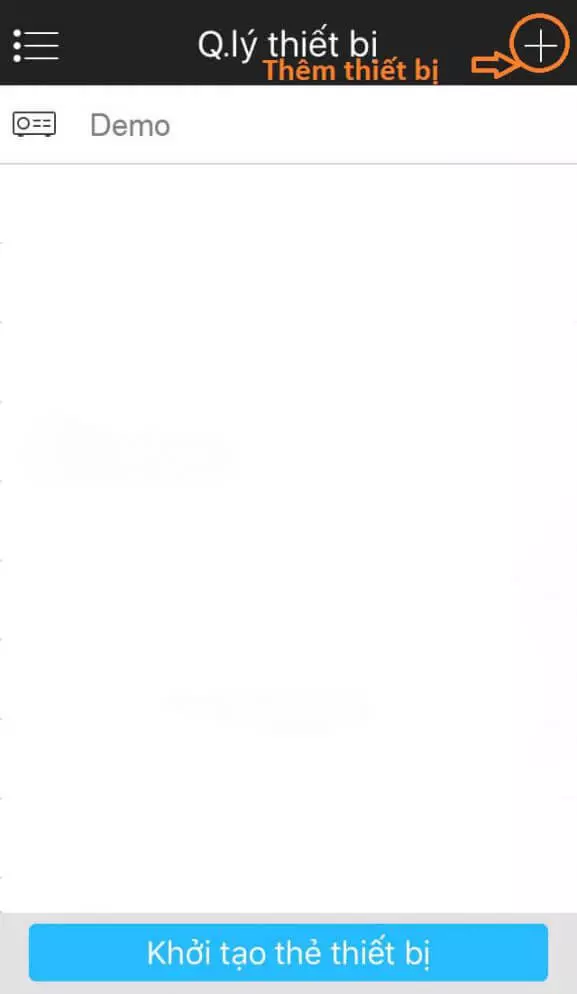
Bước 4: Chọn P2P và điền thông số:
- Tên: Đặt tên theo ý của bạn.
- SN: Số Serial của thiết bị (mặt sau của đầu ghi) hoặc quét QR code trong mục Thiết lập - Mạng lưới - P2P.
- Tên đăng nhập và mật khẩu: Cung cấp bởi bên bán hàng.
- Xem trực tiếp và xem lại: chọn "Chính" để màn hình hiển thị hình ảnh rõ nét nhất.
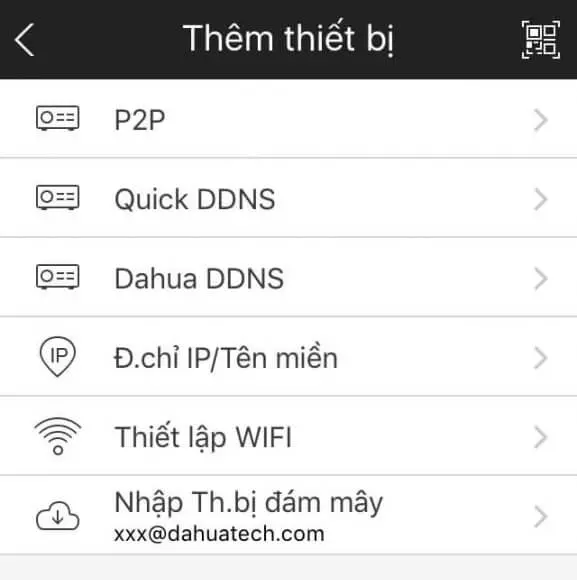
Bước 5: Chọn "Save" hoặc "Bắt đầu xem trực tiếp" để hoàn tất quá trình kết nối.
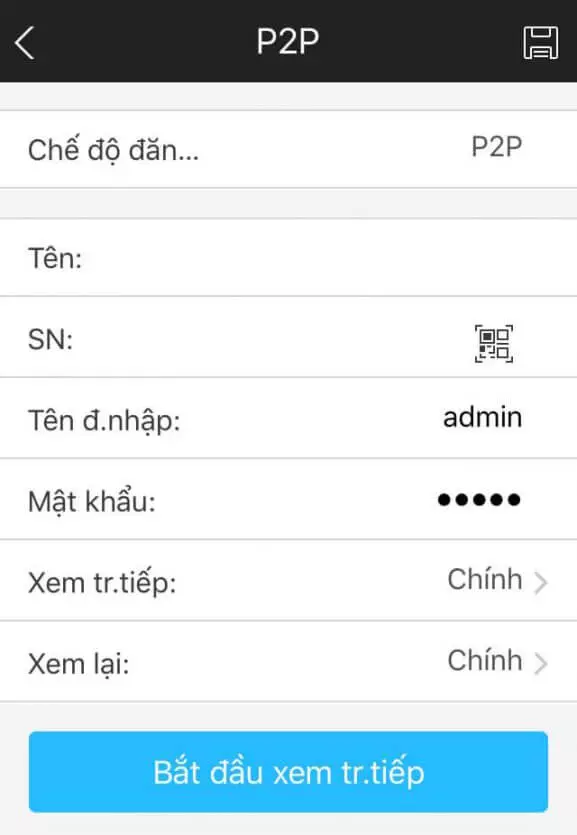
Bước 6: Quay lại "Trang chủ" để xem trực tiếp bằng cách chọn vào hình máy quay và chọn thiết bị. Sau đó, chọn "Bắt đầu xem trực tiếp" để xem hình ảnh từ camera Dahua trên điện thoại.
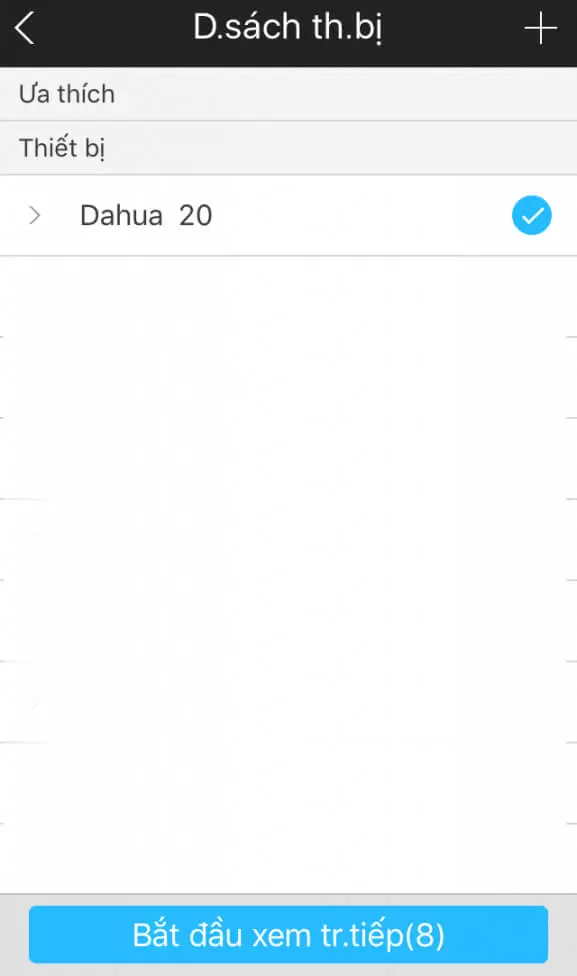
Từ đó, bạn đã có thể xem hình ảnh được ghi lại trên camera Dahua qua điện thoại của mình.
III. Xem camera EZVIZ với phần mềm Ezviz
1. Đăng kí tài khoản Ezviz
Bước 1: Mở CHPLAY (đối với Android) hoặc App Store (đối với IOS) trên điện thoại. Tải ứng dụng Ezviz về máy.
Bước 2: Sau khi tải thành công, mở ứng dụng và chọn "Đăng kí người dùng mới". Bạn có thể đăng kí bằng email hoặc số điện thoại. Trong bài viết này, chúng ta sẽ đăng kí bằng email.
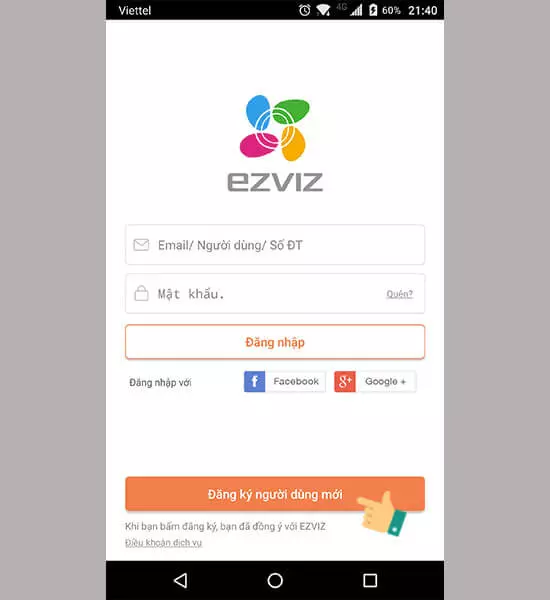
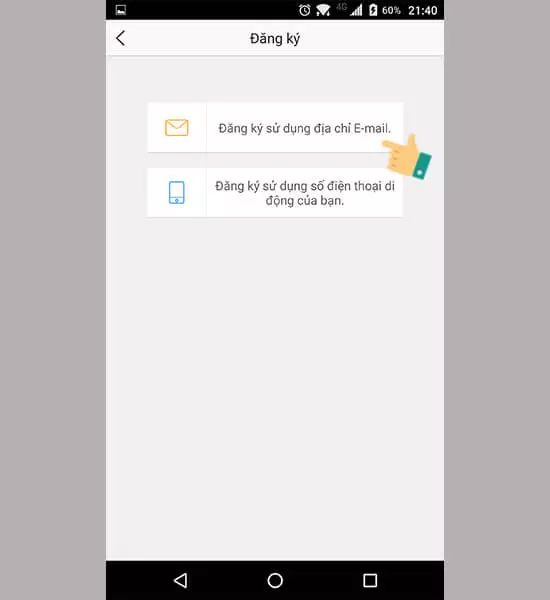
Bước 3: Nhập thông tin như chọn vùng (Việt Nam), nhập email và mật khẩu bạn muốn đăng kí tài khoản (mật khẩu gồm 6-16 kí tự bao gồm chữ và số).
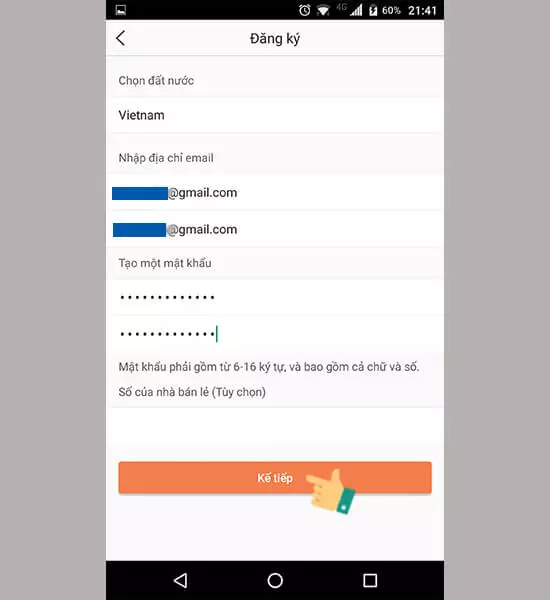
Bước 4: Xác nhận Email bằng cách chọn "Gửi mã qua Email", sau đó mở Email và nhận mã xác thực để kích hoạt tài khoản Ezviz. Sau đó, chọn "Kế tiếp" để hoàn tất quá trình đăng kí.
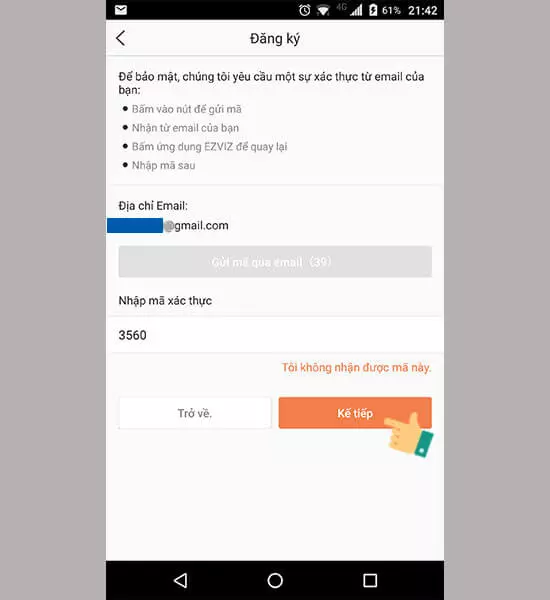
2. Kết nối camera với ứng dụng Ezviz trên điện thoại
Bước 1: Mở ứng dụng Ezviz trên điện thoại, vào mục "Trang chủ" và chọn "Thêm thiết bị" để bắt đầu kết nối camera.
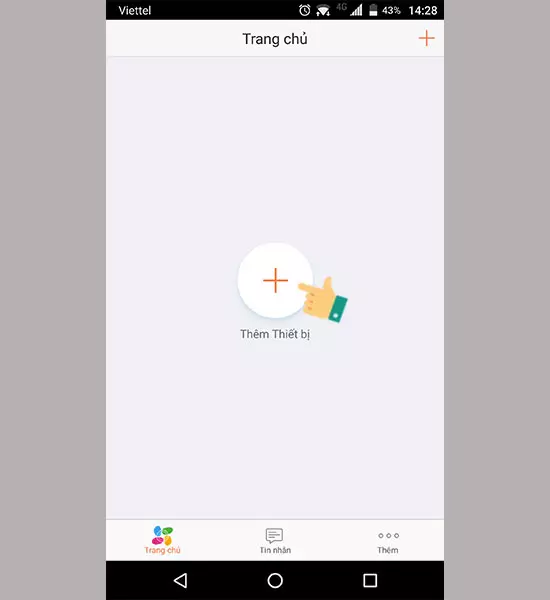
Bước 2: Trên mỗi camera Ezviz, bạn có mã QR code và dãy số Seri 9 số. Bạn có thể nhập mã Seri hoặc quét QR code.
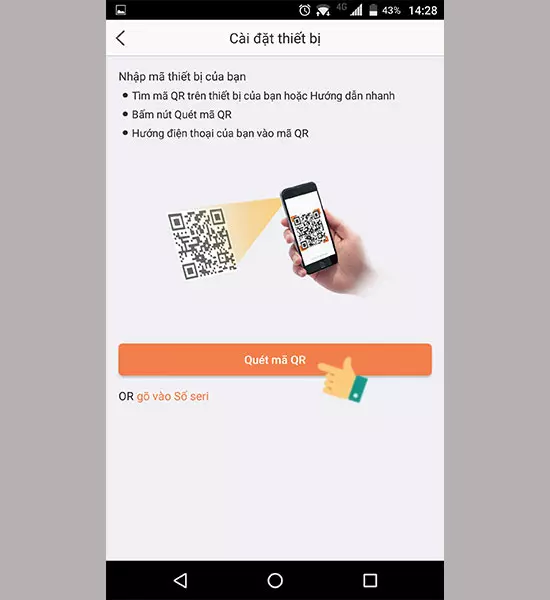
Bước 3: Nếu chọn quét mã QR code, ứng dụng sẽ yêu cầu truy cập vào camera. Hãy quét mã QR trên camera Ezviz bằng điện thoại của bạn. Ứng dụng sẽ kết nối với camera Ezviz và thông báo khi kết nối thành công.
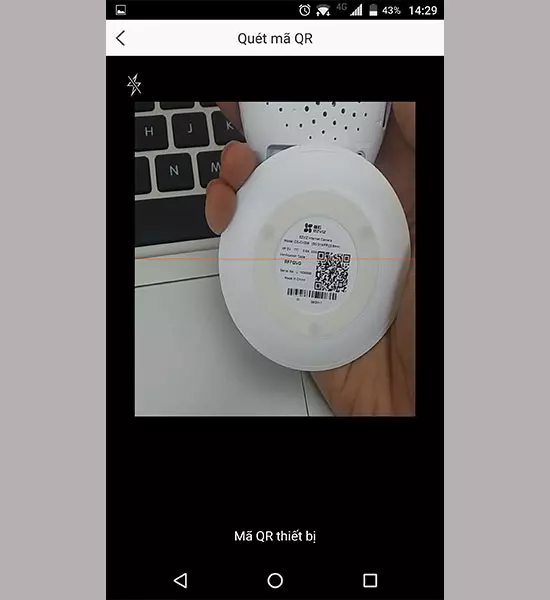
Bước 4: Chọn "Kết nối vào mạng" để thiết lập kết nối wifi cho camera. Sau đó, chọn dòng sản phẩm của camera Ezviz mà bạn muốn thiết lập.
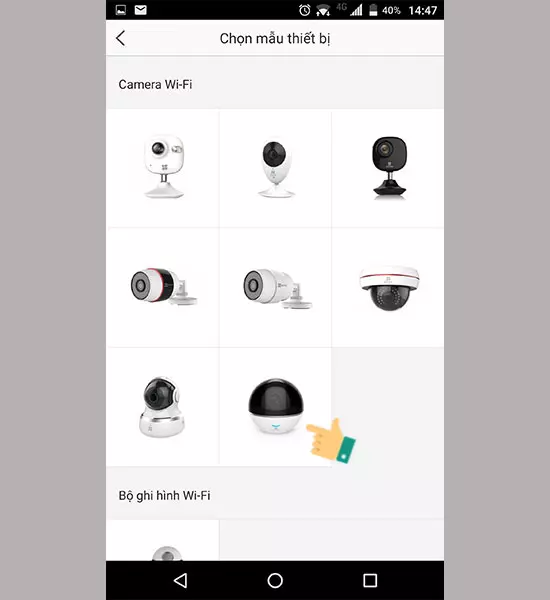
Đối với các camera Ezviz hỗ trợ kết nối có dây và wifi, hệ thống sẽ yêu cầu bạn chọn loại kết nối. Hầu hết mọi người chọn "Kết nối không dây" để sử dụng mạng Wifi.
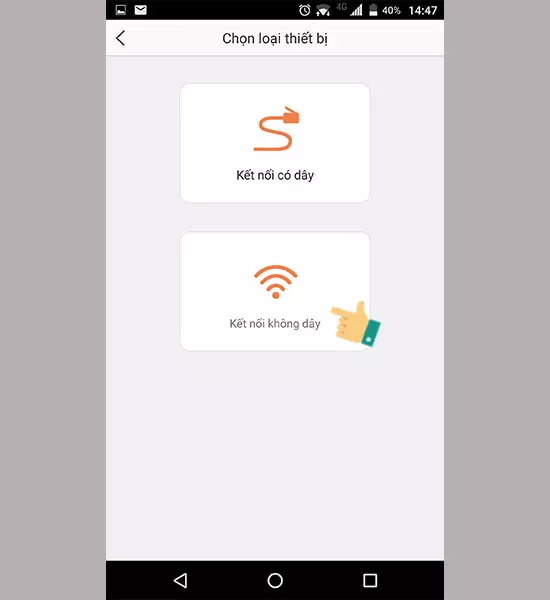
Bước 5: Thông tin cấu hình Wifi của camera sẽ hiện ra (lưu ý: wifi mà camera nhận được với wifi bạn đang kết nối trên điện thoại phải trùng nhau). Bạn chọn "Kế tiếp" và nhập mật khẩu Wifi.
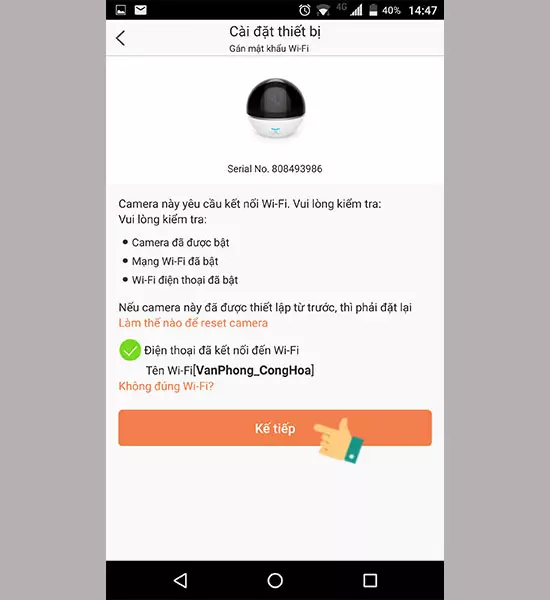
Bước 6: Khi nhập mật khẩu wifi thành công, đặt điện thoại gần camera trong khoảng 5cm để camera kết nối hoàn tất.
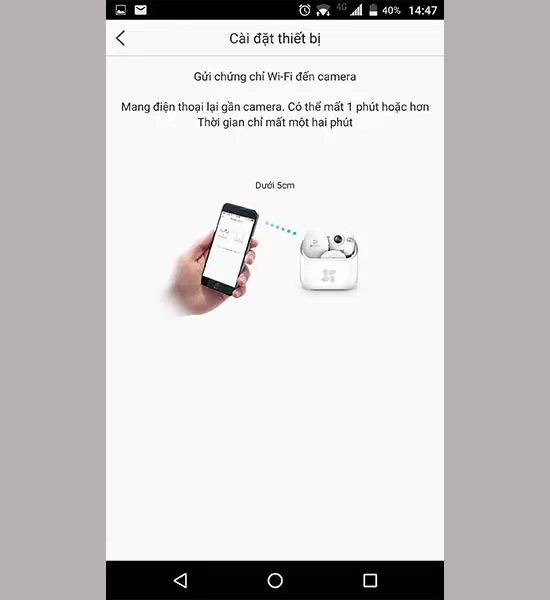
Bước 7: Sau khi kết nối thành công, giao diện "Cài đặt thiết bị" hiện thị. Chọn "Xem camera" để bắt đầu xem hình ảnh từ camera đã kết nối với ứng dụng Ezviz.
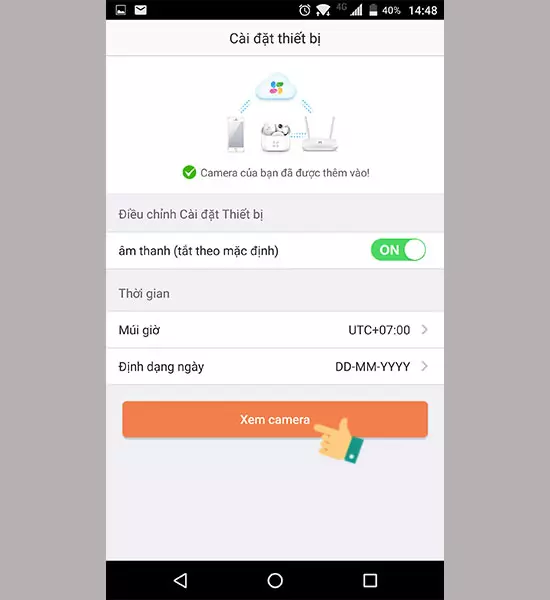
Từ đó, bạn đã cài đặt và quản lý không gian lắp đặt camera thông qua điện thoại thông minh của mình một cách dễ dàng.
Nếu bạn muốn sở hữu một hệ thống camera giám sát an ninh cho gia đình, văn phòng, cửa hàng,... với chất lượng cao và giá tốt nhất, hãy liên hệ với Phúc Anh qua số điện thoại 038 628 6699 (nhánh 4) hoặc gửi thông tin tại đây để được tư vấn và hỗ trợ.
Tại Phúc Anh, bạn sẽ tìm thấy những sản phẩm camera phù hợp với mọi nhu cầu sử dụng từ các thương hiệu nổi tiếng như Hikvision, Dahua, Ezviz với giá cả hợp lý và nhiều chương trình khuyến mãi hấp dẫn.
















